windows11检测工具报错怎么办 windows11检测工具报错解决方法[多图]
教程之家
Win11
更新了新的系统之后很多的用户都会对自己的电脑健康进行检查,但是在这个过程当中不少都遇到了报错的情况,所以我们就给大家带来了windows11检测工具报错解决方法,快来学习操作下吧。
windows11检测工具报错怎么办:
方法一:
1、首先右击开始并选择“命令提示符(管理员)”。

2、然后输入“ Sfc \scannow ”回车即可。

方法二:
1、右击开始,并打开“命令提示符(管理员)”。

2、然后在命令提示符”窗口中,输入命令并按下回车。
DISM.exe /Online /Cleanup-image /Scanhealth
DISM.exe /Online /Cleanup-image /Restorehealth
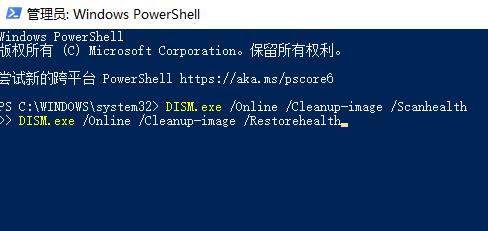
最后运行完成后再检查更新试试。
以上就是windows11检测工具报错解决方法,之后重启再次更新就好了,想知道更多相关教程还可以收藏教程之家。
![微软新系统win11发布了吗[多图]](https://img.jiaochengzhijia.com/uploadfile/2022/1224/20221224204853627.png@crop@160x90.png)
![参加win11内测的方法[多图]](https://img.jiaochengzhijia.com/uploadfile/2022/1224/20221224102452534.png@crop@160x90.png)
![怎么安装正版win11[多图]](https://img.jiaochengzhijia.com/uploadfile/2022/1223/20221223200051981.jpg@crop@160x90.jpg)
![3代酷睿装win11教程[多图]](https://img.jiaochengzhijia.com/uploadfile/2022/1222/20221222231250862.png@crop@160x90.png)
![win11release preview是什么 win11release preview频道详细介绍[多图]](https://img.jiaochengzhijia.com/uploadfile/2021/0817/20210817235150335.jpg@crop@160x90.jpg)
![我们无法在此设备上激活windows怎么办_0xC004F074解决教程[多图]](https://img.jiaochengzhijia.com/uploadfile/2021/1109/20211109073012806.jpg@crop@240x180.jpg)
![win11纯净版在哪里下载 win11纯净版下载位置及方法介绍[多图]](https://img.jiaochengzhijia.com/uploadfile/2021/0701/20210701222641788.jpg@crop@240x180.jpg)
![win7怎么升级到win11系统 win7升级到win11系统的方法介绍[多图]](https://img.jiaochengzhijia.com/uploadfile/2021/0704/20210704122834683.jpg@crop@240x180.jpg)
![为什么win11比win10慢的解决方法[多图]](https://img.jiaochengzhijia.com/uploadfile/2022/0323/20220323073131303.png@crop@240x180.png)